Berkongsi kemahiran Word praktikal: 2 helah untuk menyelesaikan susun atur berbilang gambar dengan mudah!
- 青灯夜游ke hadapan
- 2023-04-01 10:57:078973semak imbas

Pemformatan berbilang gambar ialah salah satu senario biasa apabila mengedit dokumen dalam Word Hampir semua orang akan menghadapinya, dan ia masih menjadi masalah besar bagi ramai orang. Apabila bilangan gambar meningkat, ramai orang tidak tahu cara meletakkan gambar Bagaimana untuk membuat kumpulan gambar dengan cepat dan cekap?
Oleh kerana saya belum menguasai kemahiran rutin yang sistematik, ia memerlukan banyak masa untuk membuat setiap kali dan tidak dapat menghasilkan hasil yang memuaskan. Hari ini saya akan mengajar anda 2 petua untuk menyelesaikan masalah susun atur berbilang imej dengan mudah!
Jadual
Apabila menaip berbilang gambar dalam Word, ramai orang selalunya tidak dapat mengawal gambar dengan baik, dan kadangkala gambar itu tidak diselaraskan , saiz yang berbeza, atau melebihi halaman Melaraskan gambar satu demi satu sudah pasti akan meningkatkan beban kerja Malah, anda boleh menggunakan jadual dalam Word untuk susun atur gambar yang disisipkan dengan pelbagai panjang.
(1) Rancang dahulu jadual mengikut bilangan gambar Contohnya, jika 4 keping gambar perlu ditaip di sini, maka kita boleh masukkan jadual 2×2 dahulu.
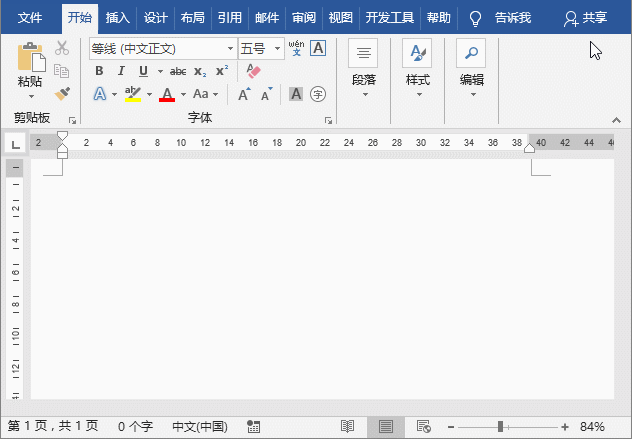
(2) Pilih jadual, klik kanan tetikus dan pilih arahan "Table Properties" dalam menu pintasan pop timbul untuk membuka "Table Properties" kotak dialog. ", klik butang "Pilihan" di penjuru kanan sebelah bawah, tetapkan margin sel lalai kepada "0.2cm" dalam pilihan jadual, nyahtanda kotak semak "Ubah saiz secara automatik untuk muat kandungan" dan klik Klik "OK "butang.
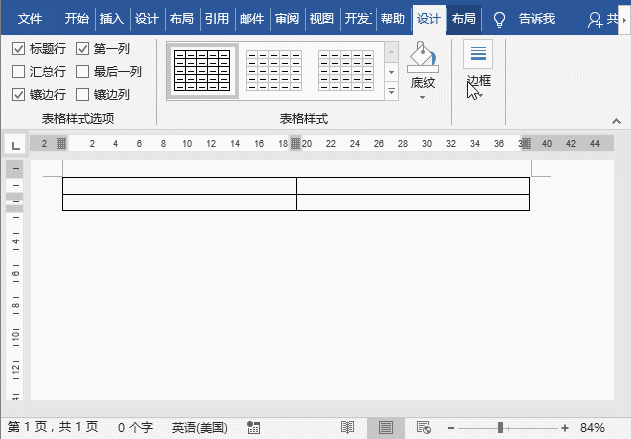
(3) Masukkan gambar dalam jadual set satu persatu.
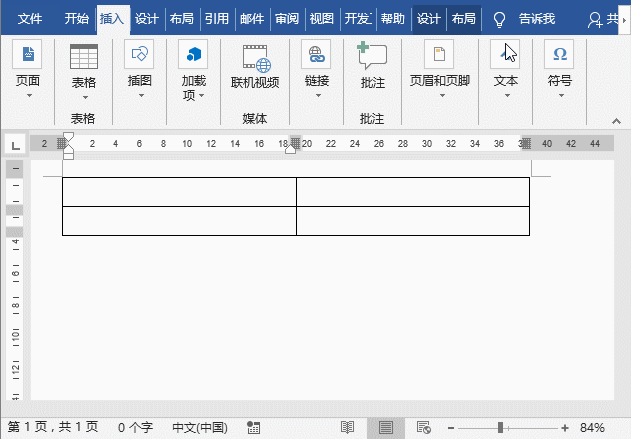
(4) Pilih jadual, klik pilihan [Alat Meja - Reka Bentuk] - [Sempadan] - [Tiada Bingkai] untuk membatalkan sempadan.
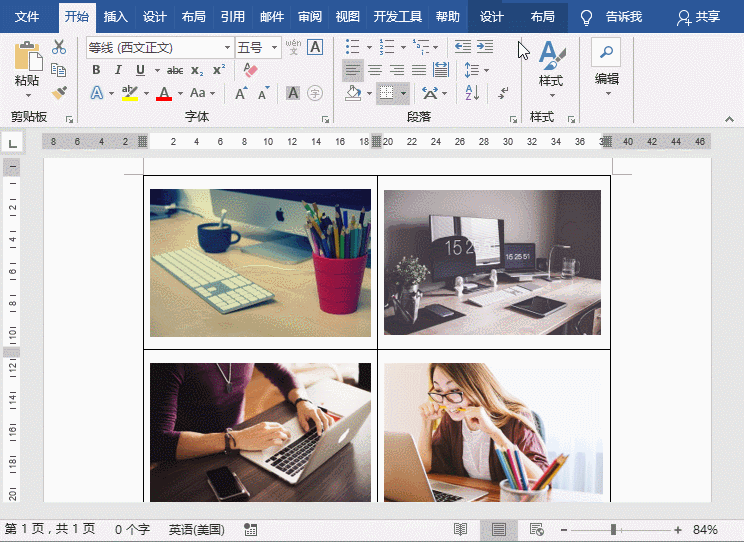
Petua: Jika anda perlu menambah teks yang sepadan di bawah gambar, anda boleh klik kanan tetikus dalam jadual, pilih [Sisipkan]-[Sisipkan Di Bawah] pilihan, dan kemudian Tambah 2 baris pada jadual dan masukkan teks.
SmartArt
Apabila menetapkan berbilang gambar, grafik SmartArt ialah alat tetapan taip yang sangat mudah dan praktikal, dan kaedah pengendaliannya juga sangat mudah:
(1) Klik butang [Sisipkan]-[Ilustrasi]-[SmartArt], pilih reka letak imej pratetap dalam kotak dialog yang terbuka dan klik butang "OK".
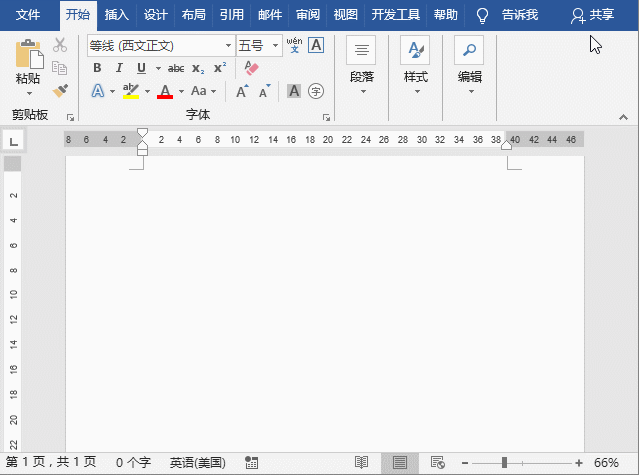
(2) Klik butang gambar dalam grafik SmartArt untuk memasukkan gambar berkaitan.
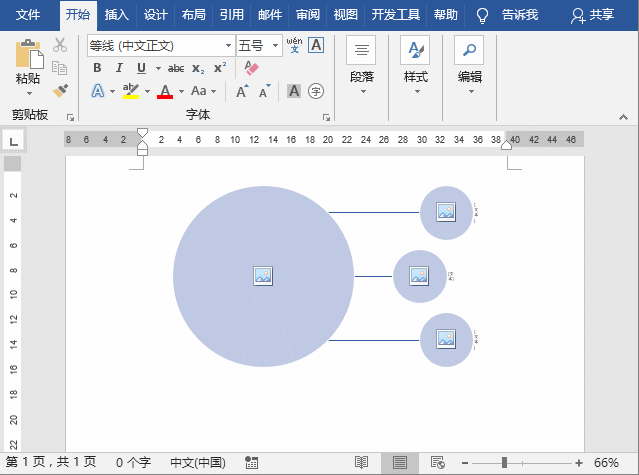
(3) Dalam grafik SmartArt, kita juga akan melihat teks di sebelah kanan imej Pada masa ini, anda boleh melaraskan saiz kotak teks dan masukkan teks yang sepadan.
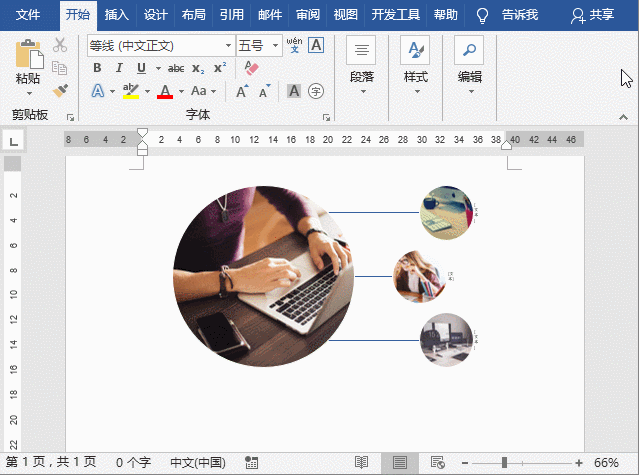
Itu sahaja, berbilang gambar ditaip dengan pantas! Bagaimana pula? Adakah lebih mudah dan lebih pantas untuk menggunakan jadual dan SmartArt untuk susun atur berbilang gambar daripada memasukkan dan melaraskan gambar satu demi satu, atau menggunakan kotak teks untuk susun atur gambar?
Tutorial yang disyorkan: "Tutorial Perkataan"
Atas ialah kandungan terperinci Berkongsi kemahiran Word praktikal: 2 helah untuk menyelesaikan susun atur berbilang gambar dengan mudah!. Untuk maklumat lanjut, sila ikut artikel berkaitan lain di laman web China PHP!
Artikel berkaitan
Lihat lagi- Siri pembinaan laman web perusahaan WordPress: padam menu bar sisi yang tidak diperlukan di latar belakang
- Berkongsi petua Word praktikal: Kedudukan pengaki boleh dilaraskan seperti ini!
- Apa yang perlu dilakukan jika perkataan bercelaru apabila dibuka dalam php? Analisis ringkas penyelesaian
- Perkongsian kemahiran Word Praktikal: cepat buat sijil kehormat!
- Bagaimana untuk menukar dokumen perkataan kepada fail PDF dalam php
- Berkongsi kemahiran Word praktikal: 3 kemahiran untuk meningkatkan kecekapan kerja
- Bagaimana untuk menukar perkataan kepada fail format html dalam php

